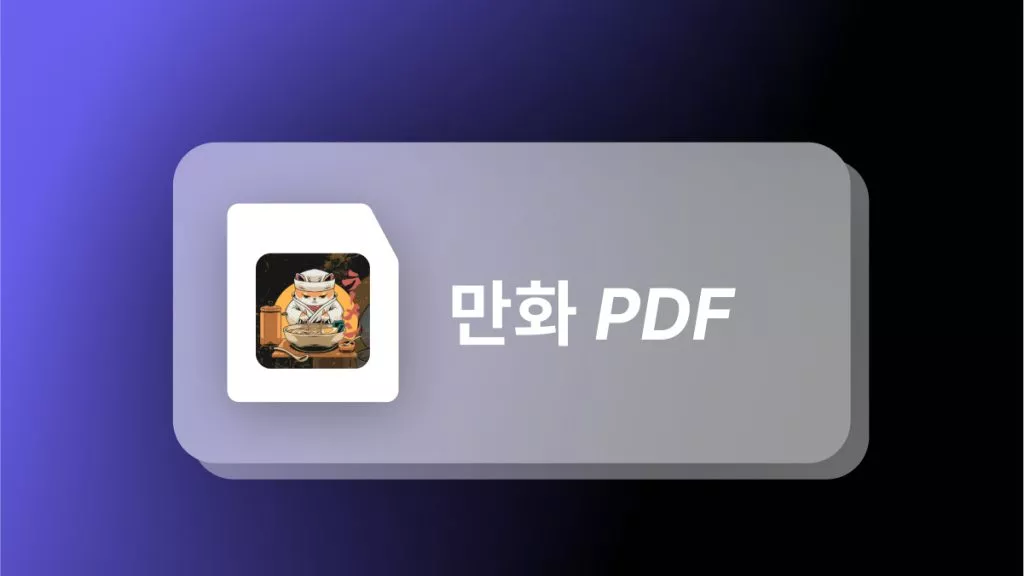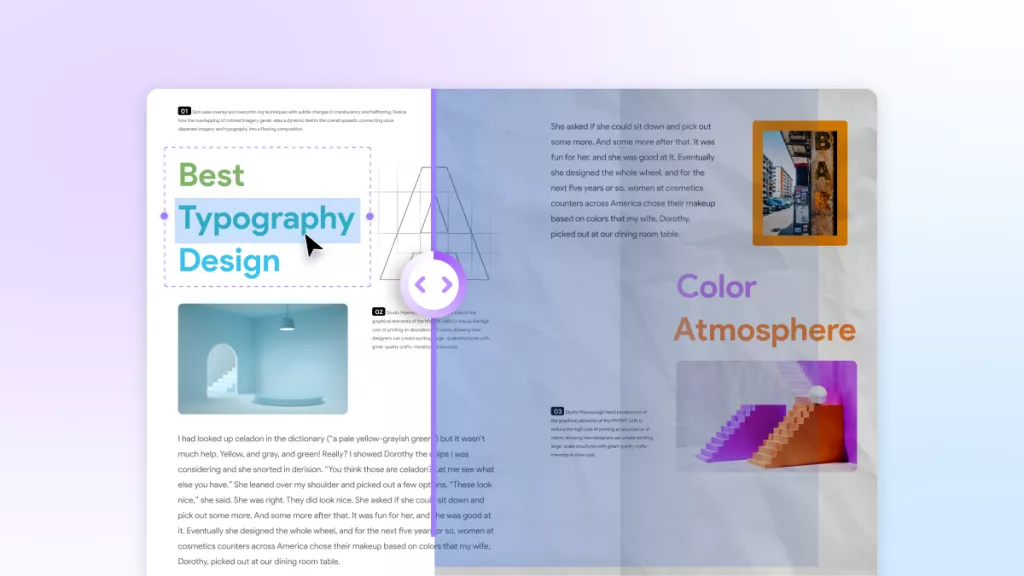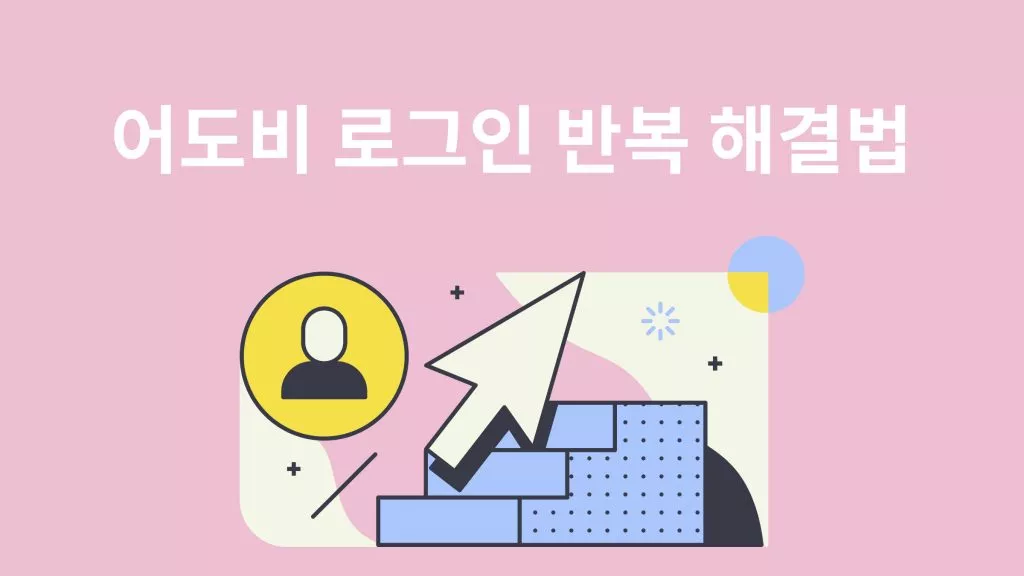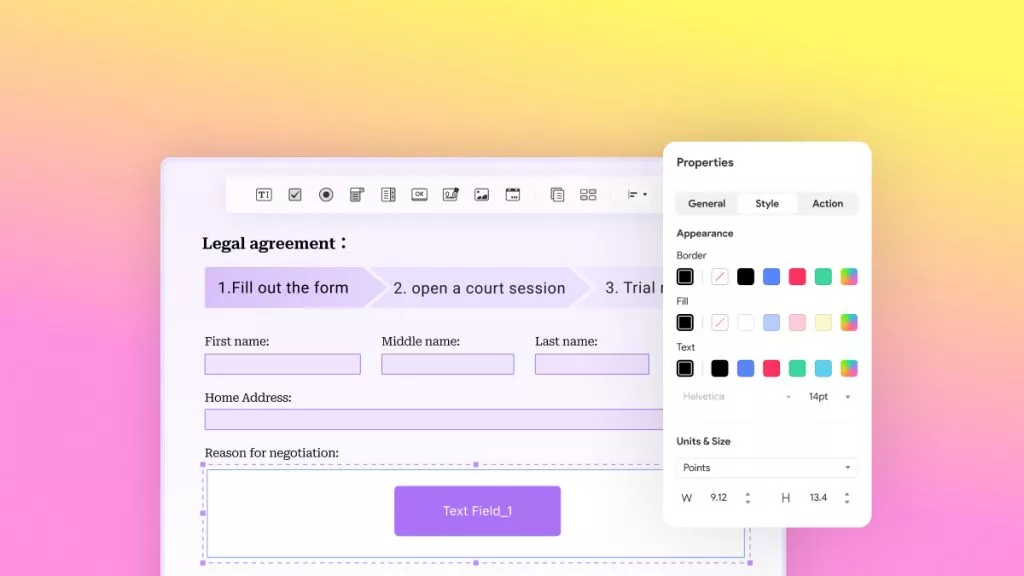오늘날 AI 기술 덕분에 콘텐츠를 다시 작성하는 것은 매우 쉬운 작업입니다. 그러나 PDF 편집 다시 작성의 경우는 다릅니다. PDF 파일은 기본적으로 편집할 수 없으며, 올바른 도구 없이는 일부 텍스트조차 선택이 불가능하기 때문입니다.
하지만 걱정할 필요 없습니다. 이 글에서는 Windows, Mac, 그리고 온라인에서 PDF 편집 다시 작성을 단계별로 진행할 수 있는 가이드를 제공합니다.
1부. Windows와 Mac에서 PDF를 다시 쓰는 방법?
PDF를 다시 작성하려면 적절한 도구를 선택해야 합니다. 하지만 PDF 내용을 다시 작성하고 편집하는 기능을 동시에 지원하는 도구는 거의 없습니다. 하지만 AI 기반 UPDF는 두 가지 기능을 모두 제공하는 도구 중 하나입니다. PDF 내용을 다시 작성한 후, PDF 편집 페이지로 이동하여 해당 부분을 다시 작성된 내용으로 변경할 수 있습니다.
UPDF와 AI를 활용하여 PDF를 다시 작성하고 싶으신가요? 아래 가이드를 따라해 보세요.
PDF를 다시 작성하고 원하는 대로 편집하기 위한 단계별 지침
오늘부터 변화를 시작하려면 아래 단계를 알아보세요.
1단계: 장치에 UPDF 도구 다운로드
이 도구를 사용하려면 아래 버튼에서 도구를 다운로드하여 설치하는 것이 좋습니다.
Windows • macOS • iOS • Android 100% 안전
다음으로, “파일 열기” 옵션을 누르고 원하는 PDF 파일을 가져오세요.

2단계. UPDF AI 도구에 액세스하여 PDF 다시 쓰기 시작
- PDF 파일을 연 후 오른쪽 도구 모음에 있는 "UPDF AI" 아이콘을 클릭하세요. 그런 다음 "채팅"을 선택하세요.
- 프롬프트 섹션에서 다음과 같이 다시 쓰기 요구 사항을 입력할 수 있습니다.
이 문장/단락을 다시 쓰세요:(PDF에서 텍스트를 복사하여 여기에 붙여넣으세요)
- UPDF AI가 즉시 콘텐츠를 다시 작성하여 채팅창에 결과를 표시합니다. 이제 "복사" 아이콘을 클릭하여 PDF 문서에 복사하여 붙여넣을 수 있습니다. (다음 단계에서 설명한 대로 PDF 문서에 텍스트를 붙여넣으려면 편집 모드에서 작업해야 합니다.)
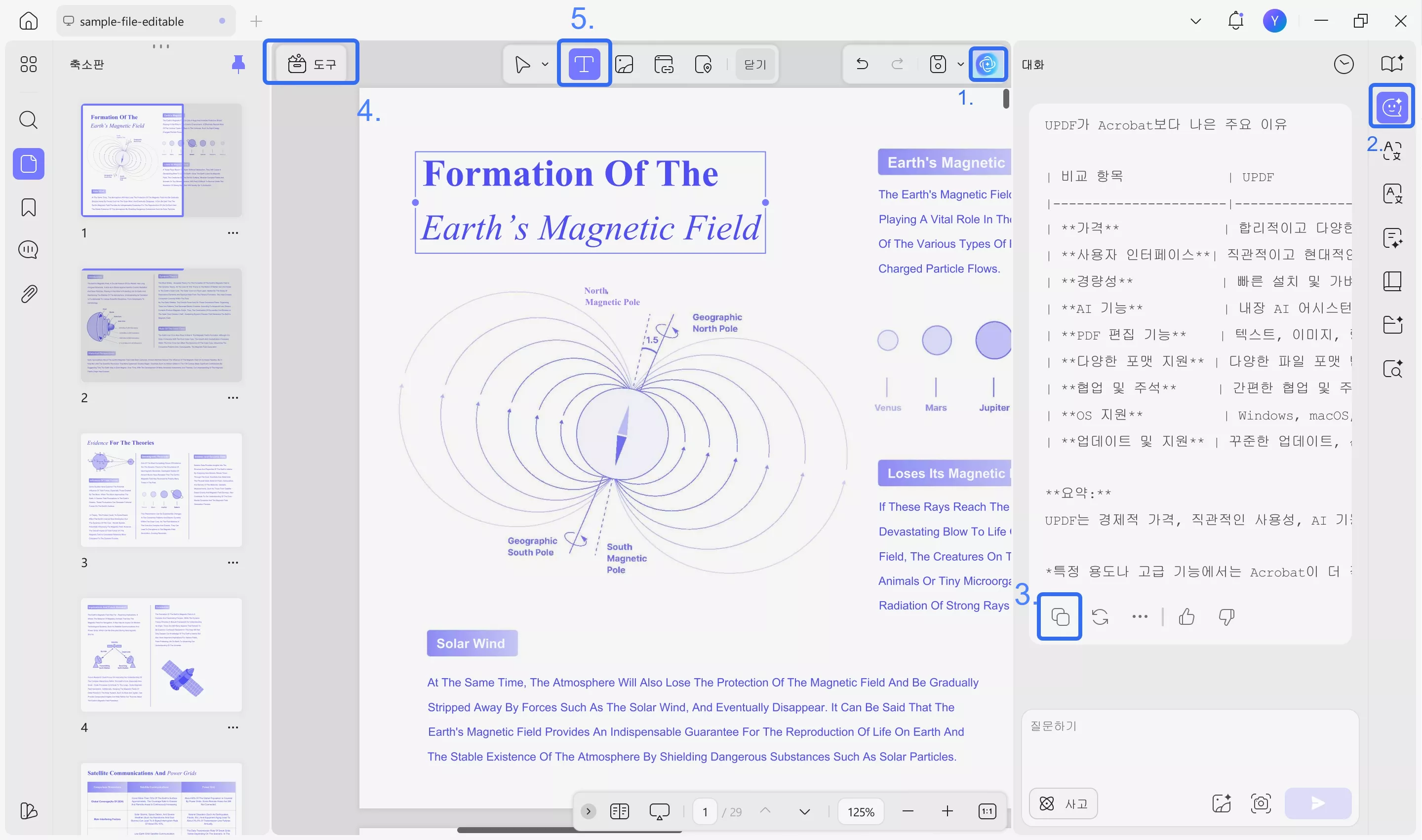
3단계: 필요한 편집을 하고 파일을 저장
이제 왼쪽 도구 모음에서 "도구" 의 "편집" 버튼을 클릭하여 편집을 시작하세요. "편집"을 선택한 후 , 가져온 파일 콘텐츠의 아무 곳이나 두 번 클릭하여 필요에 따라 텍스트를 추가, 삭제 및 사용자 지정할 수 있습니다.
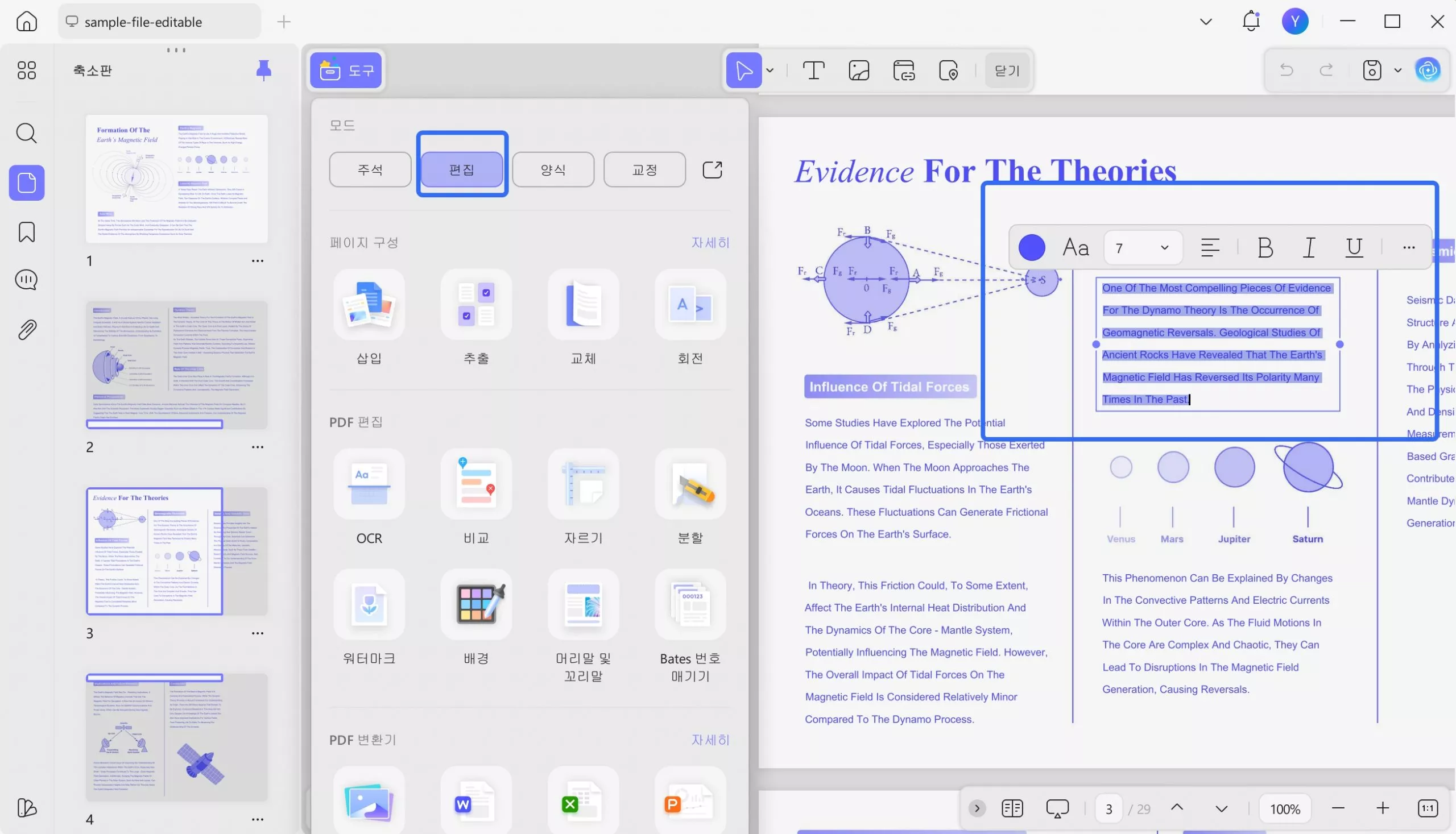
완료되면 드롭다운 메뉴에서 "저장" 옵션을 선택하고 필요한 위치에 파일을 저장합니다.
AI 도구는 PDF 재작성뿐만 아니라 PDF 문서 번역, 새롭고 고품질 콘텐츠 작성, 용어 설명 또는 콘텐츠 요약까지 지원합니다. 지금 바로 다운로드하여 사용해 보세요! UPDF AI 기능이 마음에 드시고 프로 버전으로 업그레이드하고 싶으시다면 여기를 클릭하여 매우 저렴한 가격으로 구매하실 수 있습니다.
Windows • macOS • iOS • Android 100% 안전
AI 도구가 생성한 콘텐츠는 사실과 수치를 정확하게 반영하기 위해 사람의 개입이 필요합니다. 또한, AI가 PDF 파일을 다시 작성하기 위해 처리할 수 없는 부분을 삭제해야 할 수도 있습니다.
2부. Windows 및 Mac에서 스캔한 PDF를 다시 쓰는 방법?
간단히 말해서, 스캔한 PDF를 아무런 문제 없이 다시 작성할 수 있습니다. 하지만 그러기 위해서는 UPDF와 같은 PDF 리라이터의 OCR 도구를 사용하여 스캔한 PDF를 검색 및 편집 가능한 형식으로 변환해야 합니다.
이 OCR(광학 문자 인식) 기술은 스캔한 이미지에서 텍스트를 추출하여 스캔한 PDF를 선택 및 편집 가능한 텍스트가 포함된 문서로 변환할 수 있도록 지원합니다. UPDF 도구의 OCR 기능을 활용하면 스캔한 PDF를 완벽하게 재작성할 수 있습니다. 아래 제공된 간단한 단계에 따라 OCR 기능을 사용해 보세요.
1단계: 스캔한 PDF 가져오기
UPDF 도구를 열면 "파일 열기" 옵션을 탭하여 스캔한 PDF 파일을 가져오세요. 커서를 왼쪽 도구 모음으로 이동하고 "도구"에서 "OCR" 버튼을 누르세요. 하지만 OCR 기능을 사용하려면 먼저 해당 기능을 다운로드해야 합니다.
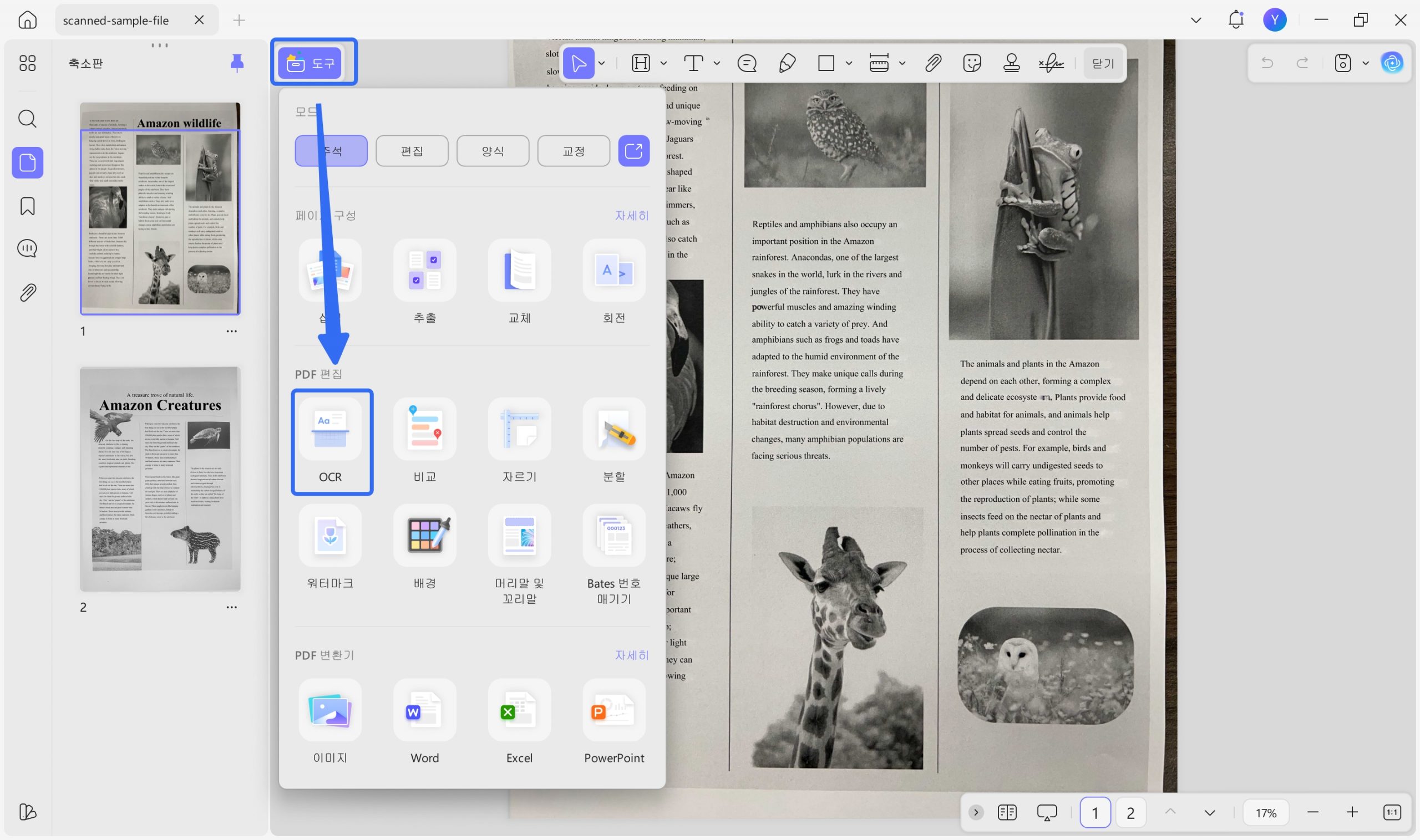
2단계: 레이아웃을 완전히 사용자 지정
몇 분 후, UPDF 도구에 OCR 기능이 통합됩니다. 편집 가능한 PDF, 텍스트 및 그림만, 검색 가능한 PDF 등 다양한 유형을 선택할 수 있습니다.
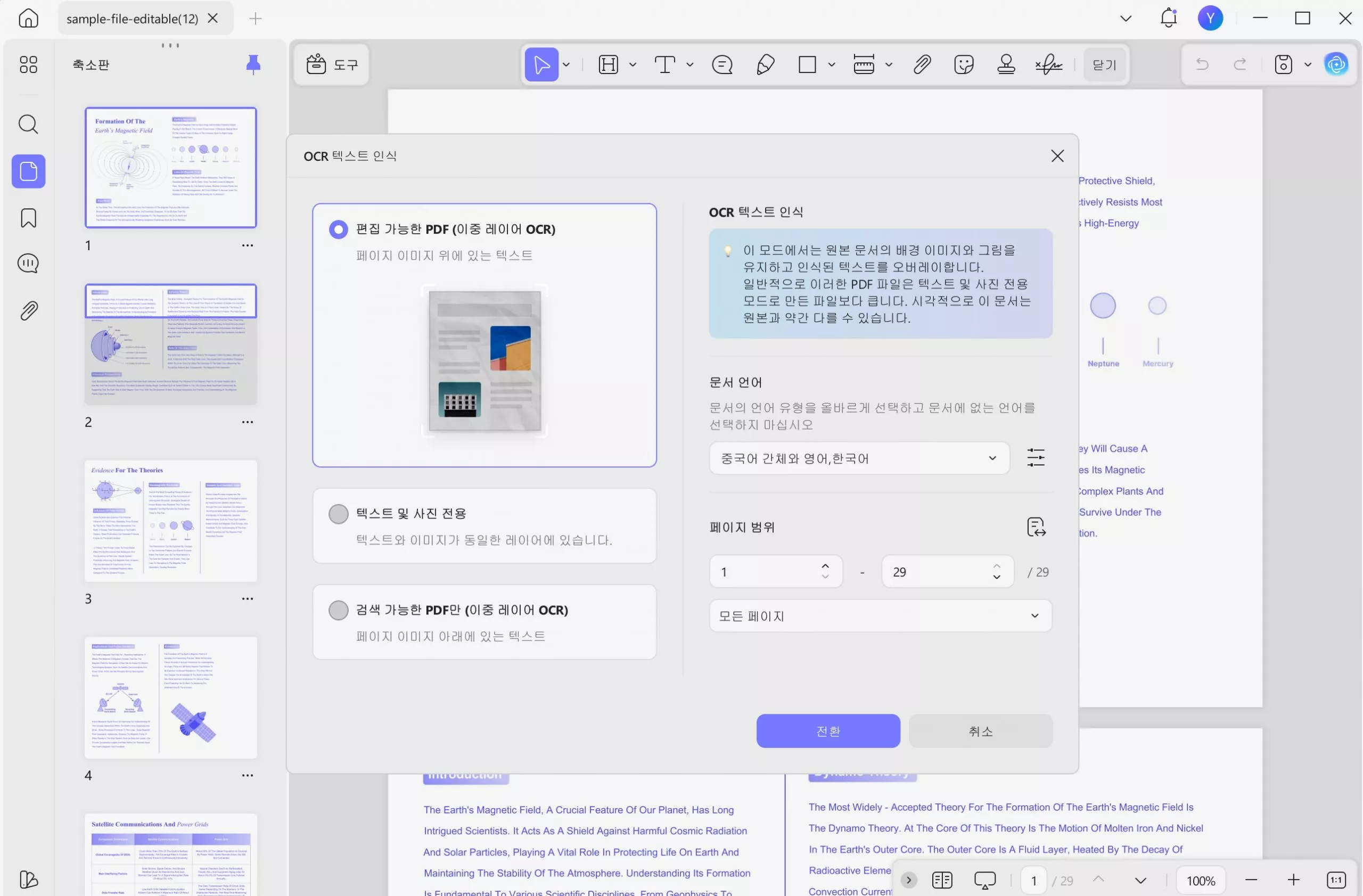
또한, 원본 문서와 일치하는 문서 언어를 설정하고 "페이지 범위" 에서 홀수 또는 짝수 형식의 페이지를 선택할 수 있습니다. 완료되면 "전환" 버튼을 클릭하여 OCR 프로세스를 시작합니다. 이제 파일을 기기에 저장해야 합니다.
3단계: PDF 편집 및 다시 쓰기
OCR 작업이 완료되면 편집 가능한 PDF 파일이 UPDF에서 자동으로 열립니다. 왼쪽 도구 모음의 "도구"에서 "편집" 옵션을 탭하고 원하는 텍스트를 두 번 클릭하세요. 다시 쓰고 싶은 모든 내용을 선택하고 복사하세요. 이제 오른쪽 모서리에 있는 "UPDF AI"로 이동하여 "채팅"을 클릭하고 "내용 다시 쓰기:"를 입력한 후 PDF에서 복사한 내용을 붙여넣고 "보내기 " 아이콘을 클릭하세요. UPDF AI가 전체 내용을 다시 쓰도록 도와줍니다. 필요한 경우, 다시 쓴 내용을 복사하고 "편집"으로 이동하여 아이콘을 두 번 클릭하고 바꿀 내용을 선택한 후 다시 쓴 내용을 PDF에 붙여넣으세요. 이제 스캔한 PDF를 성공적으로 다시 쓸 수 있습니다.
마지막으로, "파일" 탭으로 가서 "저장" 옵션을 클릭하여 이미 저장한 파일을 덮어씁니다.
아직 컴퓨터에 UPDF가 없다면 아래 버튼을 클릭하여 지금 바로 PDF를 다시 작성해보세요.
Windows • macOS • iOS • Android 100% 안전
또한 읽어보기: 사용할 수 있는 최고의 AI PDF 제작 도구 5가지
3부. 4가지 AI 도구를 사용하여 PDF를 온라인으로 다시 작성하는 방법
컴퓨터에 소프트웨어를 다운로드하고 싶지 않다면, 다양한 온라인 AI 기반 도구를 사용하여 PDF를 다시 작성할 수 있습니다. 이러한 도구는 고급 알고리즘을 활용하여 콘텐츠를 분석하고 원래 의미를 유지하면서 새롭고 고유한 버전을 생성합니다. 아래에서 최고의 온라인 AI 도구 세 가지를 살펴보세요.
1. UPDF의 온라인 AI 어시스턴트
UPDF의 AI 어시스턴트는 온라인에서도 작동하며, PDF를 쉽게 다시 작성할 수 있도록 도와줍니다. 또한, UPDF의 AI 어시스턴트는 이미지와 채팅하여 이미지에서 텍스트 추출, 이미지 정의, 수학 문제 풀이 등 이미지 관련 질문에 답변할 수 있습니다. PDF에 대한 이해가 더 깊다면 PDF를 마인드맵으로 변환할 수도 있습니다. UPDF의 온라인 AI 어시스턴트를 사용하여 PDF를 다시 작성하려면 아래 버튼을 클릭하여 소프트웨어를 방문한 후, 아래 가이드에 따라 PDF를 온라인으로 다시 작성하세요.
1단계. 위 버튼을 클릭한 후 계정을 생성하거나 계정으로 로그인하세요. 이제 새 인터페이스에서 "파일 업로드"를 클릭하여 PDF 파일을 updf.ai에 업로드하세요. 그런 다음 "PDF로 채팅 시작" 을 클릭하세요.
2단계. 이제 PDF의 내용을 강조 표시하고 다시 작성할 내용을 선택하세요. "내용을 다시 작성해 주세요:[내용을 여기에 붙여넣기]"라는 프롬프트를 입력하고 Enter 키를 누르면 필요한 내용을 얻을 수 있습니다.
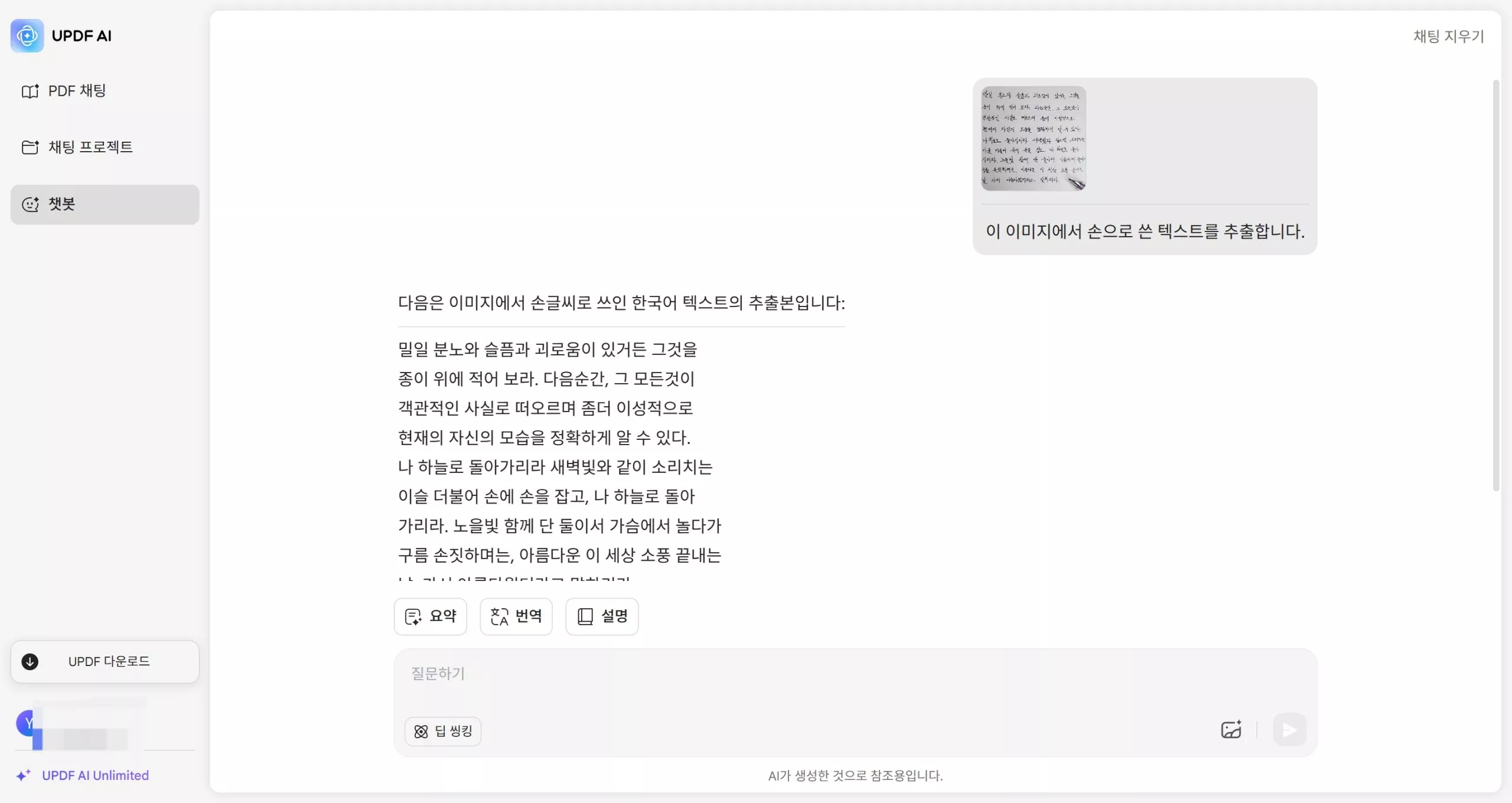
2. Frase
뛰어난 AI 작성 플랫폼인 Frase는 온라인에서 무료로 PDF를 편집하는 데 필요한 모든 것을 제공하는 진정으로 유용한 도구입니다. 놀라운 AI 기능을 제공할 뿐만 아니라 더 많은 기능을 사용할 수 있습니다.
Frase를 사용하면 간소화된 글쓰기 작업을 경험할 수 있습니다. 또한 PDF 콘텐츠를 최적화하고 성능 추적을 위한 포괄적인 분석 기능도 제공합니다. Frase를 사용하여 PDF를 빠르게 바꾸려면 아래 단계를 따르세요.
- 1단계: 기기 브라우저로 가서 Frase의 paraphrasing 사이트를 여세요. 아래로 스크롤하여 “단락”을 찾습니다. 여기에 편집하려는 텍스트를 입력합니다.
- 2단계: 그런 다음 콘텐츠를 편집할 “어조”을 선택합니다. 전문가, SEO, 잘 쓰여진 어조, 캐주얼 등 어떤 어조로든 입력할 수 있습니다. 그런 다음 “창의성” 막대를 1에서 5까지의 척도로 움직여 편집한 내용을 좀 더 창의적으로 만들 수 있습니다.
- 3단계: 그런 다음 “생성”버튼을 누르세요. 또한 콘텐츠를 편집하기 시작하고 결과를 빠르게 생성합니다. 이제 결과를 복사하거나 “더 불러오기” 버튼을 눌러 다른 표현된 콘텐츠를 생성할 수 있습니다.

2. WordAi
WordAI는 뛰어난 품질의 콘텐츠를 제공하는 최고의 도구입니다. 또한 WordAI는 고급 AI 기능으로 인해 매우 좋은 선택입니다. 이 도구는 기본적인 편집에 그치지 않고 단어, 개념, 아이디어의 문맥을 이해하여 경외심을 불러일으키는 결과를 만들어냅니다.
작가, 학생 또는 전문가이든 관계없이 WordAI는 콘텐츠를 새로운 차원으로 끌어 올릴 수 있습니다. 이 도구를 사용하여 PDF 파일의 내용을 효과적으로 편집하려면 아래 단계를 따라주세요.
- 1단계: 이 온라인 AI 도구를 사용하려면 “로그인”해야 합니다. 로그인한 후 AI 텍스트 작성자 섹션으로 이동하여 상자에 텍스트를 입력합니다. 필요한 경우 텍스트를 커스텀하거나 글머리 기호로 설정할 수 있습니다.
- 2단계: 아래에는 특정 개수의 결과를 생성하도록 선택할 수 있는 “편집 횟수” 옵션이 표시됩니다. 콘텐츠를 '보수적', '일반' 또는 '더 모험적'으로 설정하고 '편집' 버튼을 클릭하여 도구가 편집을 시작하도록 합니다. 결과를 얻으면 복사하거나, 장치에 저장하거나, 다운로드하여 형식을 유지할 수 있습니다.
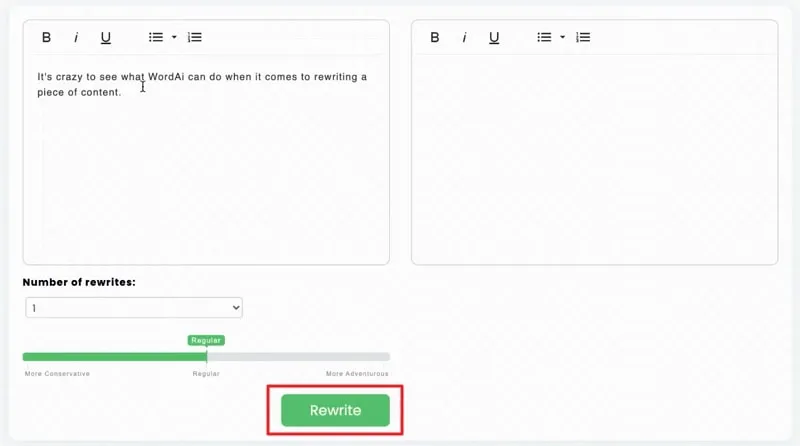
3. Scribbr
Scribbr를 사용하면 AI 알고리즘의 힘을 활용하여 PDF 파일을 쉽게 편집할 수 있습니다. 기사, 에세이 또는 다른 텍스트를 작업할 때 이 혁신적인 도구를 사용하면 원래의 의미를 유지하면서 아이디어를 사용자의 어조로 표현할 수 있습니다.
Scribbr를 사용하면 PDF 콘텐츠가 완전히 편집되며 AI 감지 기능이 없습니다. 원하는 결과를 얻는 데 도움이 되도록 아래의 단계를 확인해보세요.
- 1단계: 웹 브라우저를 열고 Scribbr paraphrasing 도구로 가서 무료 paraphrasing을 해보세요. paraphrasing 상자에서 원하는 결과를 얻으려면 “모드”를 선택합니다. 요구 사항의 특성에 따라 “표준” 또는 “유창하게” 중에서 선택할 수 있습니다.
- 2단계: 또한 콘텐츠의 “동의어” 수준을 선택할 수도 있습니다. 콘텐츠를 붙여넣은 다음 “Paraphrase” 버튼을 누릅니다. 또한 콘텐츠를 업로드하거나 드래그 앤 드롭하여 편집하세요. 결과가 생성되면 복사하거나 다운로드하여 PDF에 편집된 내용을 붙여넣을 수 있습니다.
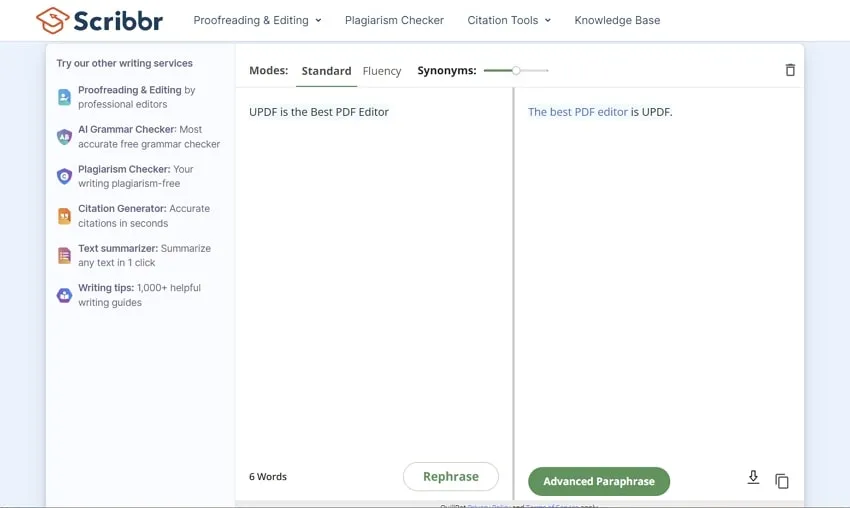
파트 4. AI 도구를 사용한 PDF 편집에 관한 FAQ
ChatGPT는 PDF를 편집할 수 있나요?
예, 요청 사항에 대해 ChatGPT에게 쉽게 명령하거나 PDF 문서의 전체 편집 또는 교정을 요청할 수 있습니다. 또한 PDF 파일에 포함된 용어에 대한 설명을 찾고 PDF 파일에 포함된 모든 텍스트 내용에 대한 간결한 요약을 얻는 데 도움이 될 수 있습니다. 그러나 먼저 PDF에서 텍스트를 복사 한 다음 ChatGPT에 붙여넣고 편집하도록 요청해야 합니다. 조금 복잡합니다.
또한 UPDF는 편의를 위해 6월에 ChatGPT 기능을 통합하여 모든 PDF 관련 작업을 한 곳에서 수행할 수 있도록 지원할 예정입니다. PDF 번역, PDF 내용 요약, 편집, 고유한 내용 작성, 문법 오류 수정 등 이 도구를 사용하여 수행할 수 있는 여러 유형의 작업이 있습니다.
ChatGPT로 PDF를 편집하는 방법은 무엇인가요?
- 1단계. UPDF와 같은 PDF 리더에서 PDF를 엽니다. (편집하거나 검색할 수 없는 경우 OCR 도구를 사용하여 PDF를 변환하세요.)
- 2단계: 그런 다음 콘텐츠를 복사하여 ChatGPT 채팅 창에 붙여넣습니다.
- 3단계. 도구에 내용을 편집하도록 명령하고 키보드의 “엔터”키를 누릅니다.
UPDF는 6월에 PDF 도구에 ChatGPT 기능을 통합하여 한 번의 클릭으로 모든 기능을 수행할 예정이므로 이 긴 과정이 필요가 없습니다.
Adobe Acrobat 없이 PDF를 편집하려면 어떻게 해야 하나요?
UPDF 도구를 사용하여 파일 내용을 편집할 수 있습니다. 이 도구를 사용하면 텍스트를 수동으로 변경하고 특정 요구에 가장 잘 맞도록 읽기 형식을 변경할 수 있습니다. 이 도구는 Adobe Acrobat과 비교할 때 더 빠르고 사용자 친화적이며 비용 효율적입니다. UPDF와 Adobe Acrobat 간의 자세한 비교를 확인해 보세요.
결론
요약하자면, AI 도구를 사용하여 온라인에서 PDF를 편집하기가 매우 쉽고 편리해졌습니다. 고급 AI 알고리즘을 활용하면 복잡한 소프트웨어나 기술 전문 지식 없이도 PDF 문서를 쉽게 수정하고 업데이트 할 수 있습니다.
또한 UPDF는 PDF 파일을 수정하는 데 탁월한 소프트웨어입니다. 사용자에게 매우 직관적인 인터페이스와 광범위한 기능을 제공하여 생산성을 효과적으로 높이고 문서 관리 작업을 단순화합니다. 아래 버튼에서 UPDF를 쉽게 다운로드하고 모든 기능을 사용해 볼 수 있습니다!
Windows • macOS • iOS • Android 100% 안전
 UPDF
UPDF
 Windows용 UPDF
Windows용 UPDF Mac용 UPDF
Mac용 UPDF iPhone/iPad용 UPDF
iPhone/iPad용 UPDF 안드로이드용 UPDF
안드로이드용 UPDF UPDF AI 온라인
UPDF AI 온라인 UPDF Sign
UPDF Sign PDF 편집
PDF 편집 PDF 주석
PDF 주석 PDF 생성
PDF 생성 PDF 양식
PDF 양식 링크 편집
링크 편집 PDF 변환
PDF 변환 OCR
OCR PDF → Word
PDF → Word PDF → 이미지
PDF → 이미지 PDF → Excel
PDF → Excel PDF 정리
PDF 정리 PDF 병합
PDF 병합 PDF 분할
PDF 분할 PDF 자르기
PDF 자르기 PDF 회전
PDF 회전 PDF 보호
PDF 보호 PDF 서명
PDF 서명 PDF 민감 정보 가리기
PDF 민감 정보 가리기 PDF 민감 정보 제거
PDF 민감 정보 제거 보안 제거
보안 제거 PDF 보기
PDF 보기 UPDF 클라우드
UPDF 클라우드 PDF 압축
PDF 압축 PDF 인쇄
PDF 인쇄 일괄 처리
일괄 처리 UPDF AI 소개
UPDF AI 소개 UPDF AI 솔루션
UPDF AI 솔루션 AI 사용자 가이드
AI 사용자 가이드 UPDF AI에 대한 FAQ
UPDF AI에 대한 FAQ PDF 요약
PDF 요약 PDF 번역
PDF 번역 PDF 설명
PDF 설명 PDF로 채팅
PDF로 채팅 AI 채팅
AI 채팅 이미지로 채팅
이미지로 채팅 PDF를 마인드맵으로 변환
PDF를 마인드맵으로 변환 학술 연구
학술 연구 논문 검색
논문 검색 AI 교정기
AI 교정기 AI 작가
AI 작가 AI 숙제 도우미
AI 숙제 도우미 AI 퀴즈 생성기
AI 퀴즈 생성기 AI 수학 문제 풀이기
AI 수학 문제 풀이기 PDF를 Word로
PDF를 Word로 PDF를 Excel로
PDF를 Excel로 PDF를 PowerPoint로
PDF를 PowerPoint로 사용자 가이드
사용자 가이드 UPDF 팁
UPDF 팁 FAQ
FAQ UPDF 리뷰
UPDF 리뷰 다운로드 센터
다운로드 센터 블로그
블로그 뉴스룸
뉴스룸 기술 사양
기술 사양 업데이트
업데이트 UPDF vs Adobe Acrobat
UPDF vs Adobe Acrobat UPDF vs. EZPDF
UPDF vs. EZPDF UPDF vs. ALPDF
UPDF vs. ALPDF